아이폰 키보드 천지인 사용 방법, 자동완성 및 점찍기 끄기
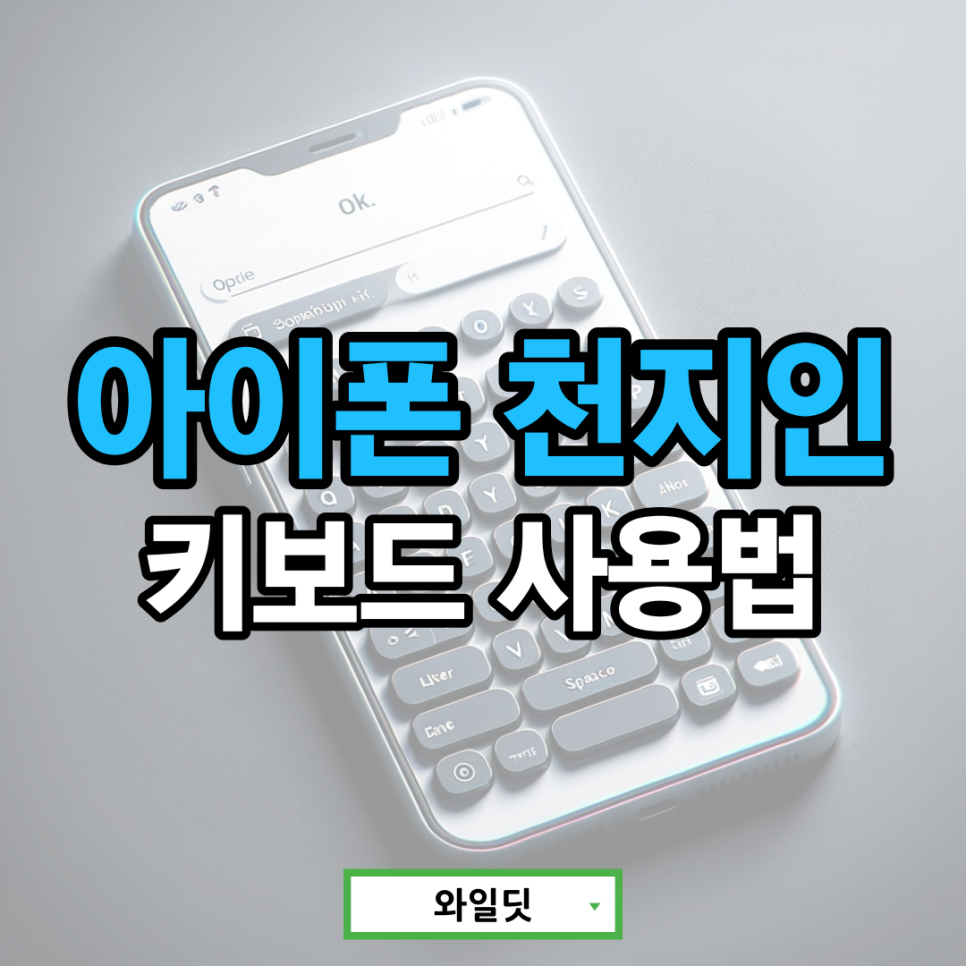
아이폰을 처음 사용하거나 기존 쿼티 패드를 사용하시는 분들 중, 기본 키보드에 불편함을 느끼는 분들이 적지 않게 있습니다. 그래서 한글 입력을 위해 천지인 키보드를 찾는 사람들이 적지 않게 있는데요,
이 글에서는 아이폰 키보드 천지인 사용 방법을 알려드리며, 추가로 자동완성 및 자동 점찍기 기능을 끄는 방법에 대해서도 정리해 보겠습니다.
✔️ 아이폰 천지인 키보드 사용법
결론부터 말씀드리자면, 아이휴폰에서 천지인 키보드를 사용하기 위해서 별도 키보드 앱 설치는 필요 없으며, 기본 설정에서 변경할 수 있습니다.
첫 번째로, "아이폰 설정"으로 이동해 주세요
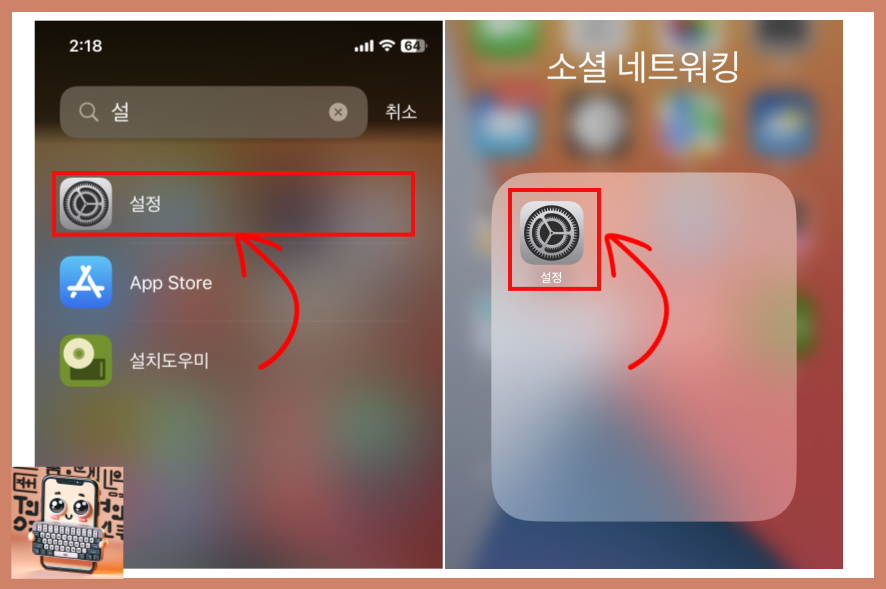
설정 화면으로 이동했다면, 스크롤을 아래로 살짝만 내려줍니다. 톱니바퀴 모양 아이콘을 가진 "일반" 이 있는데요, 여기로 이동합니다.
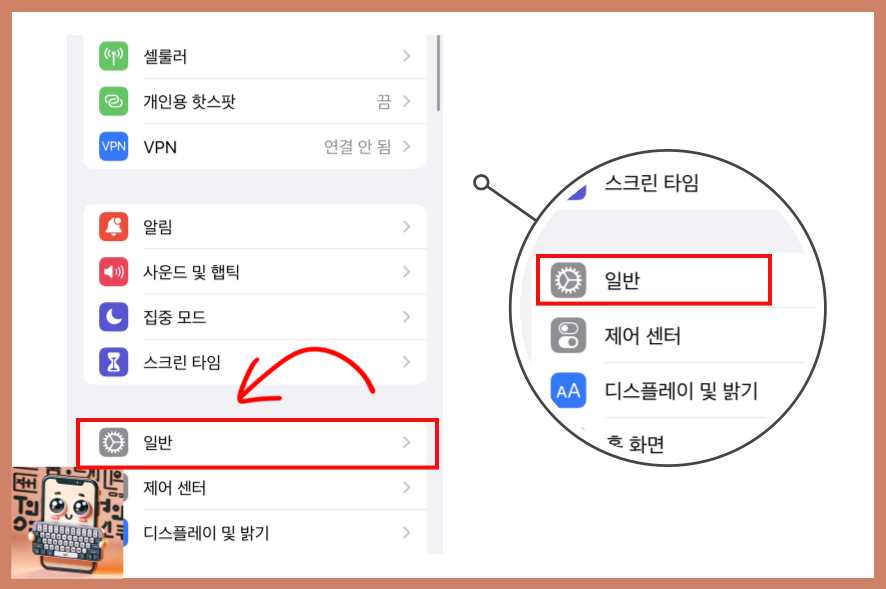
일반으로 이동했다면, "키보드" 항목을 찾아서 터치해 줍니다.
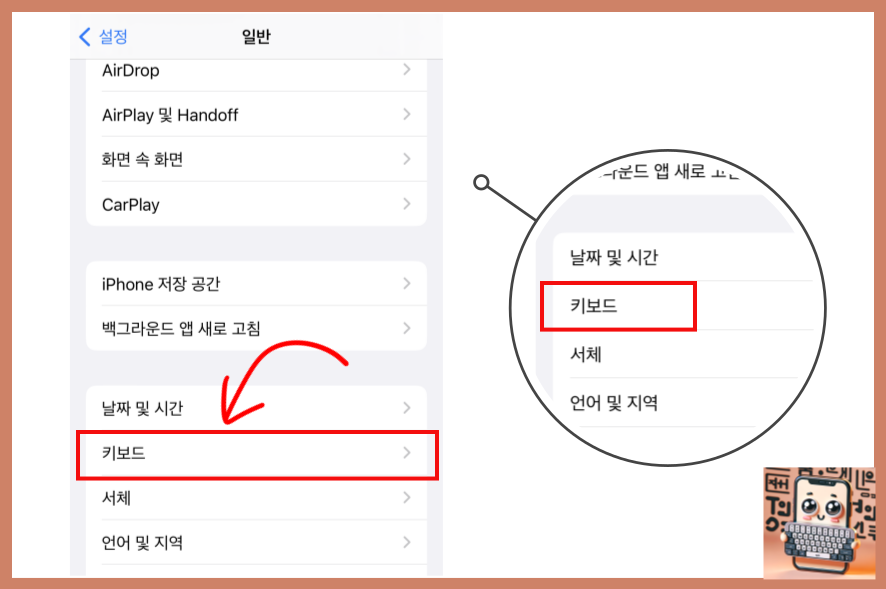
제일 상단에 다시 한 번 "키보드" 항목이 있는데요, 한번 더 클릭해 주겠습니다.
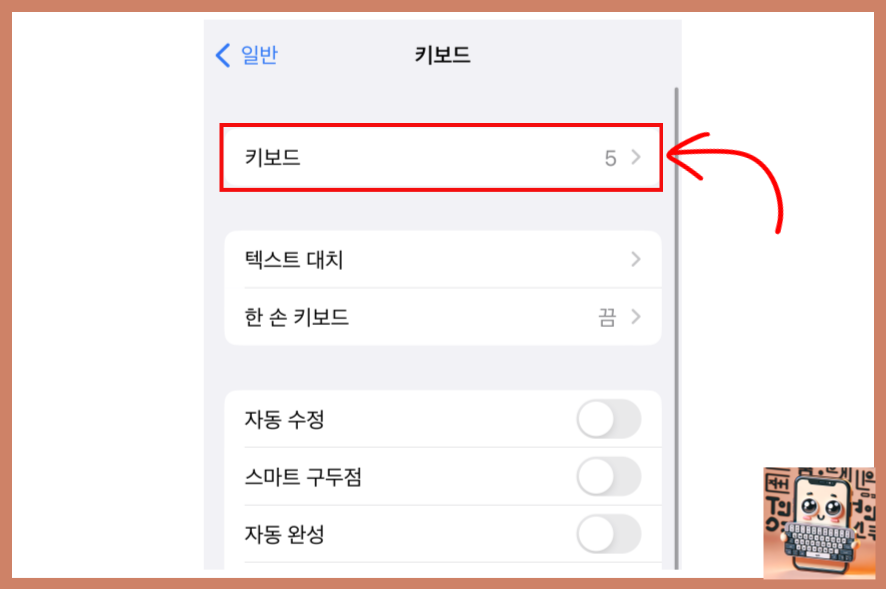
한국어 키 패드를 변경하려면, "한국어"를 선택해 주세요
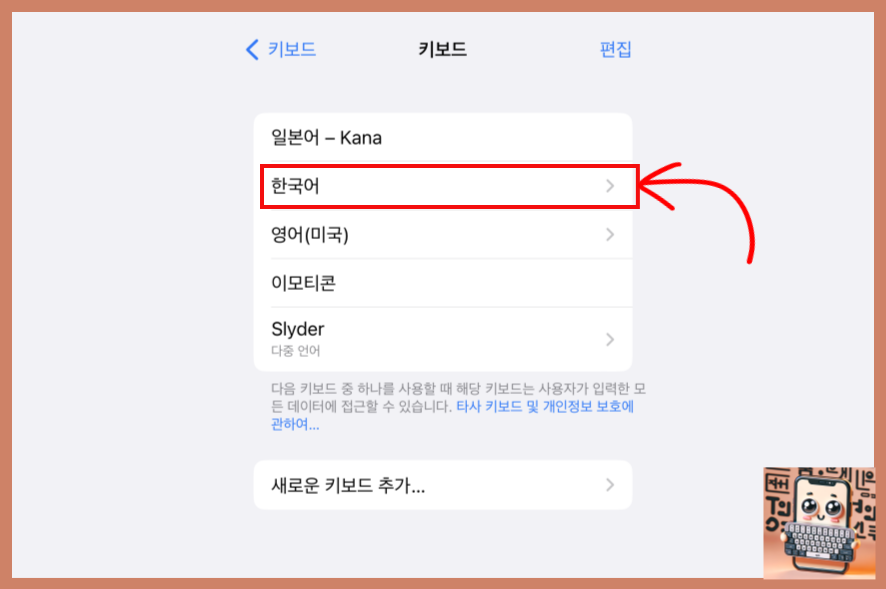
표준에서 "10키"로 변경해 주시면 됩니다. 표준은 쿼티 자판, 10키는 천지인 키보드입니다.
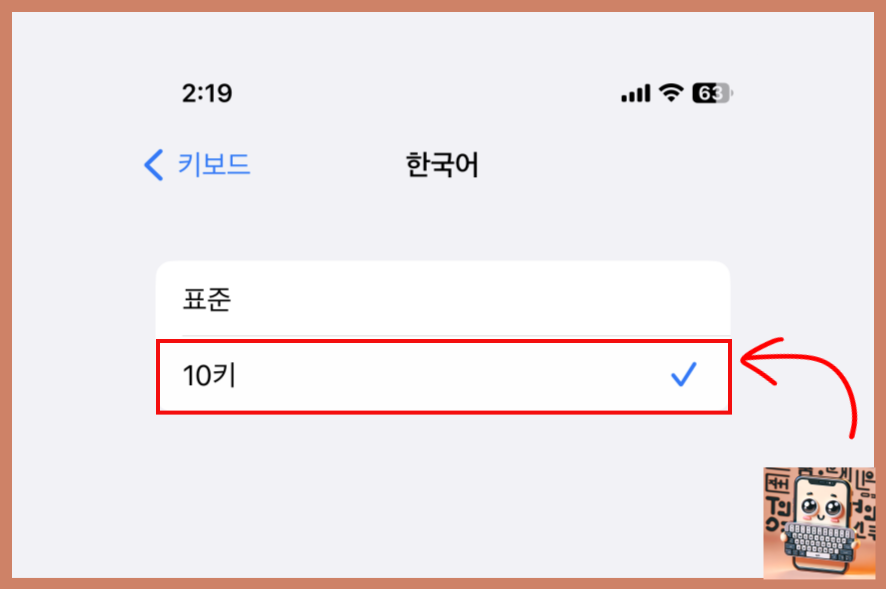
쿼티 자판이 사용하다 보면 편한다고 하지만, 개인적으로는 불편한 것 같습니다. 다른 사람 말에 휘둘리지 말고 본인한테 편한 키보드 자판 쓰시는 것을 추천드립니다.
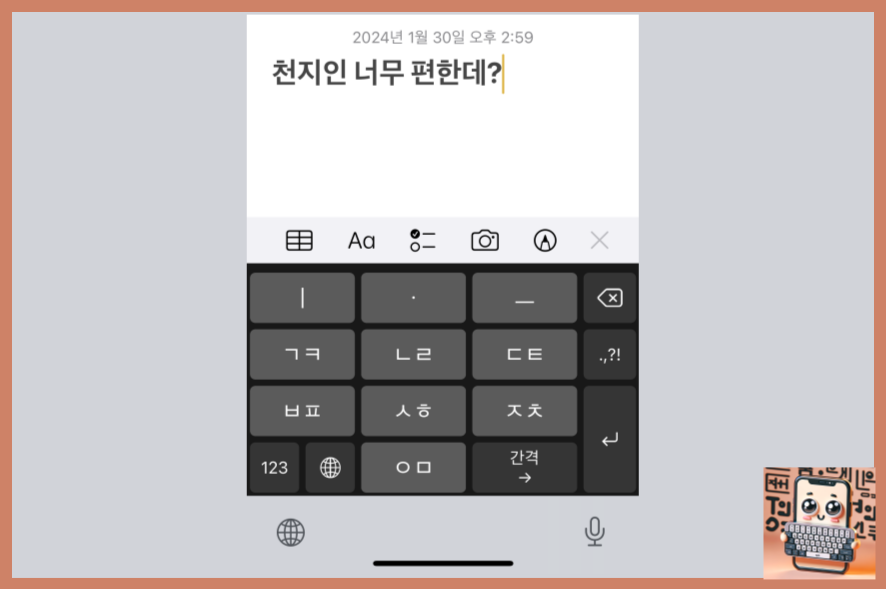
✔️ 아이폰 자동완성, 점찍기 끄기
입력 중인 단어가 자동으로 완성되고, 스페이스바를 누르면 자동으로 점(.)이 찍히는 경우가 있습니다.
이것이 불편하다면, 아래 방법을 따라해보세요
"설정 앱"을 실행하고, "일반" , "키보드" 순서대로 이동해 주세요. 여기서 "자동 완성" 과 ". 단축키" 버튼을 비활성화해주시면 됩니다.
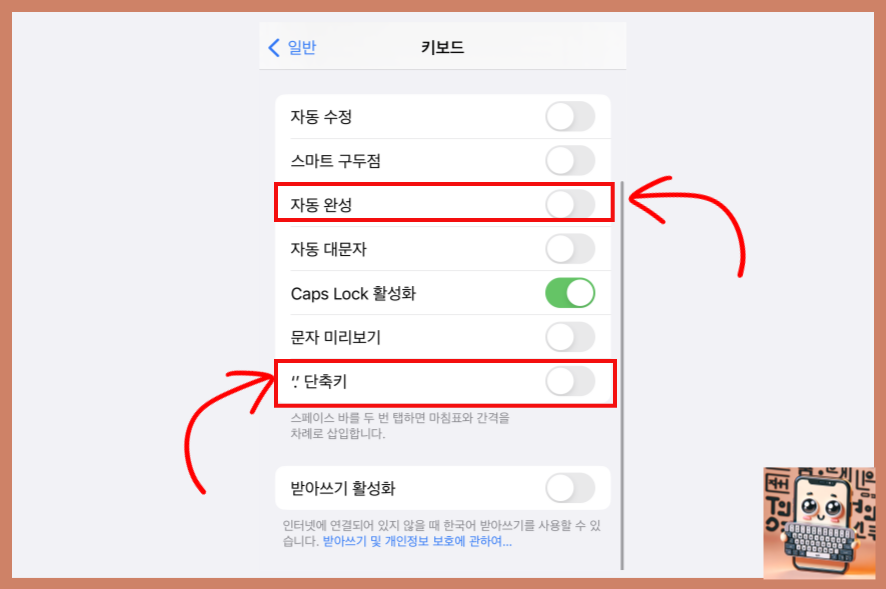
점(.) 단축키는 스페이스 바를 연속으로 두 번 터치하면, 자동으로 마침표가 생기는 기능입니다.
개인적으로 굉장히 불편한 기능이라서, 비활성화를 꼭 추천드립니다.
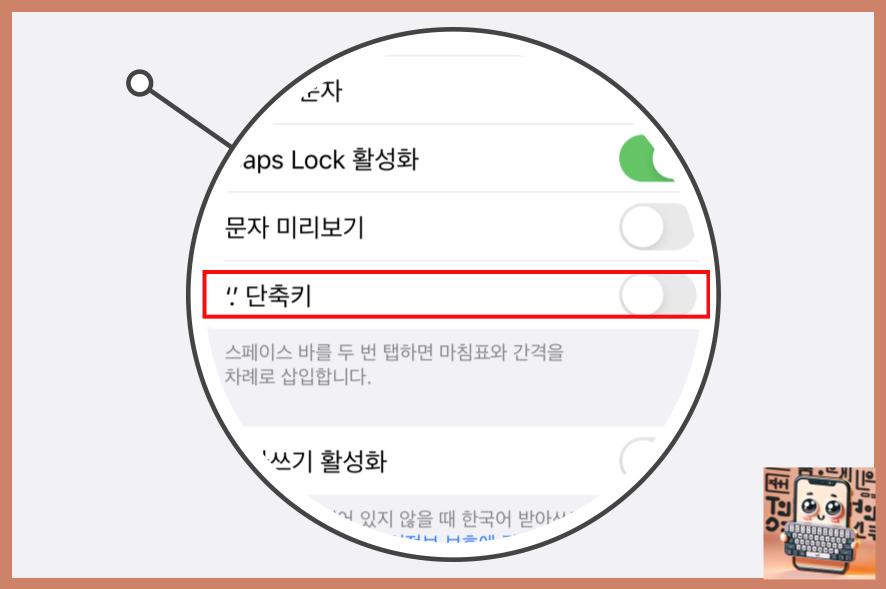
✔️ 마무리
이번에는 아이폰 키보드 천지인 사용 방법, 자동완성 및 점찍기 끄기 방법을 알아보았습니다. 천지인을 사용하면 한글 입력이 더 편해질 수 있으니, 한 번쯤은 경험해 보는 것을 추천드립니다.
만약, 이 외에 다른 자판을 사용하고 싶다면 별도 Keyboard 앱을 설치하셔야 하는데요, 그중 스마트 보드를 추천드립니다. 감사합니다